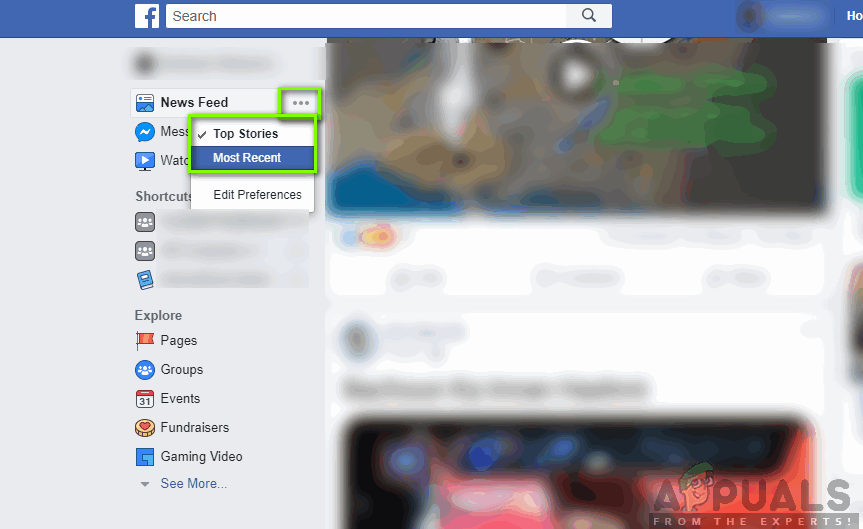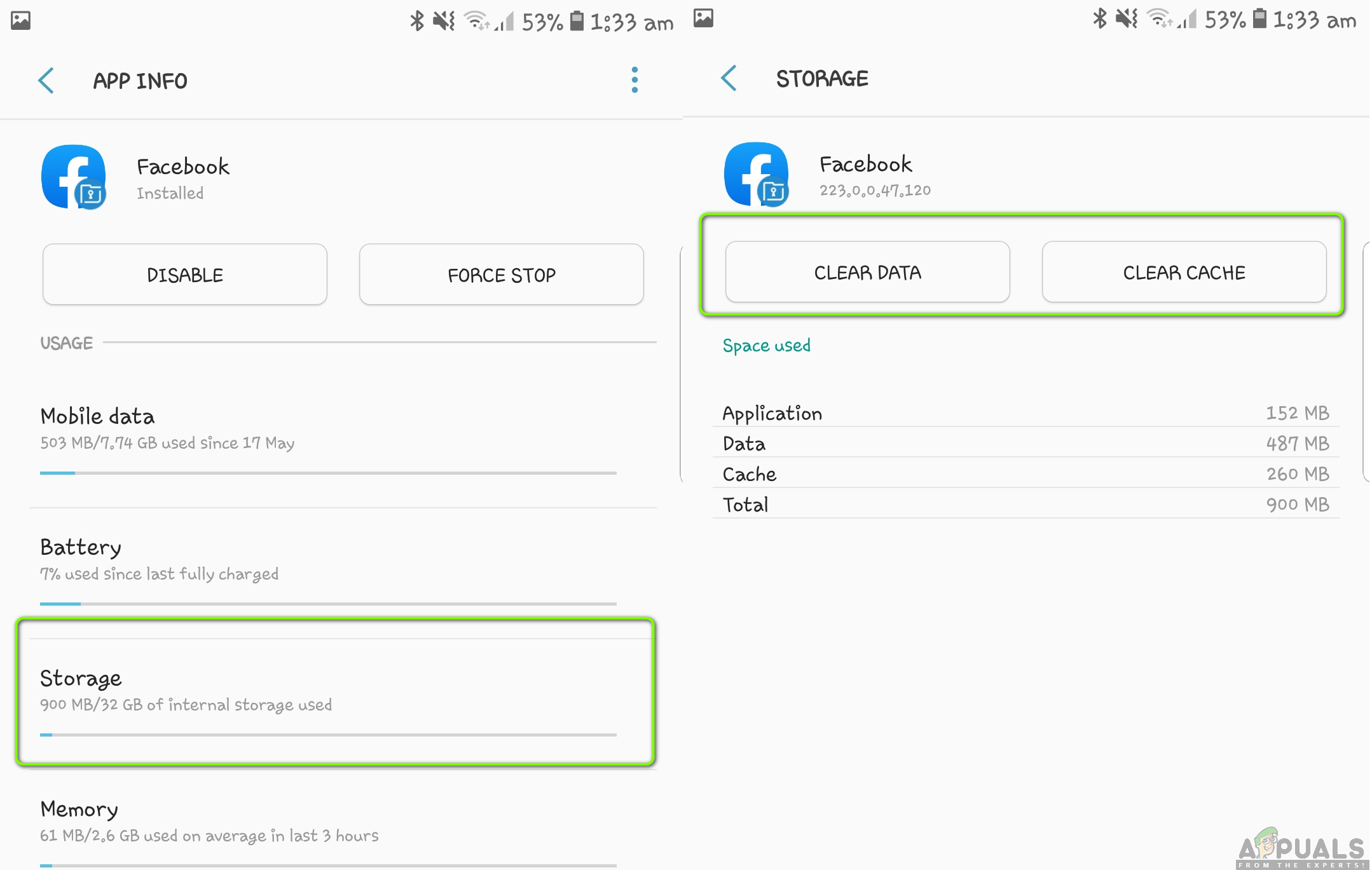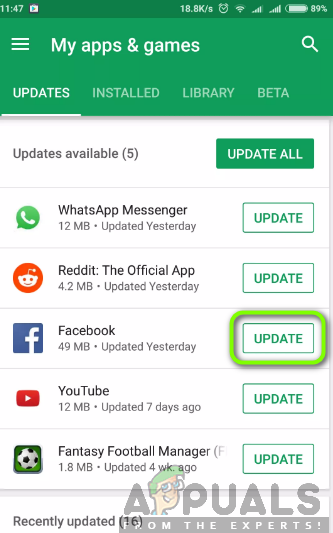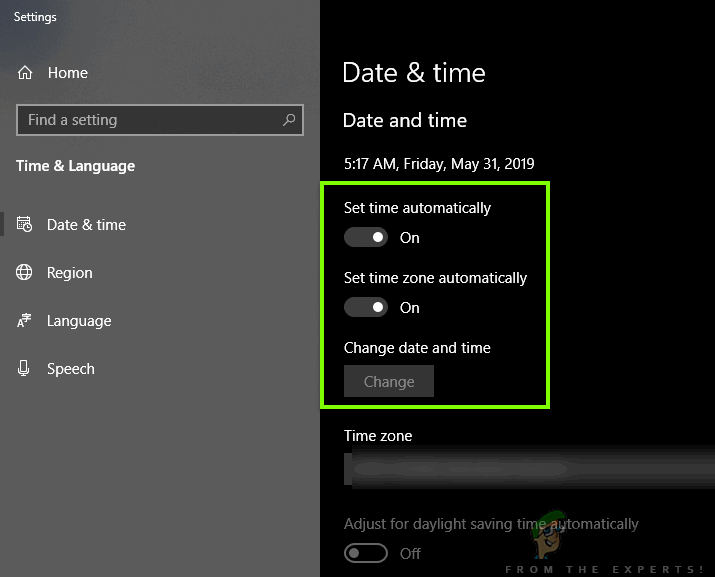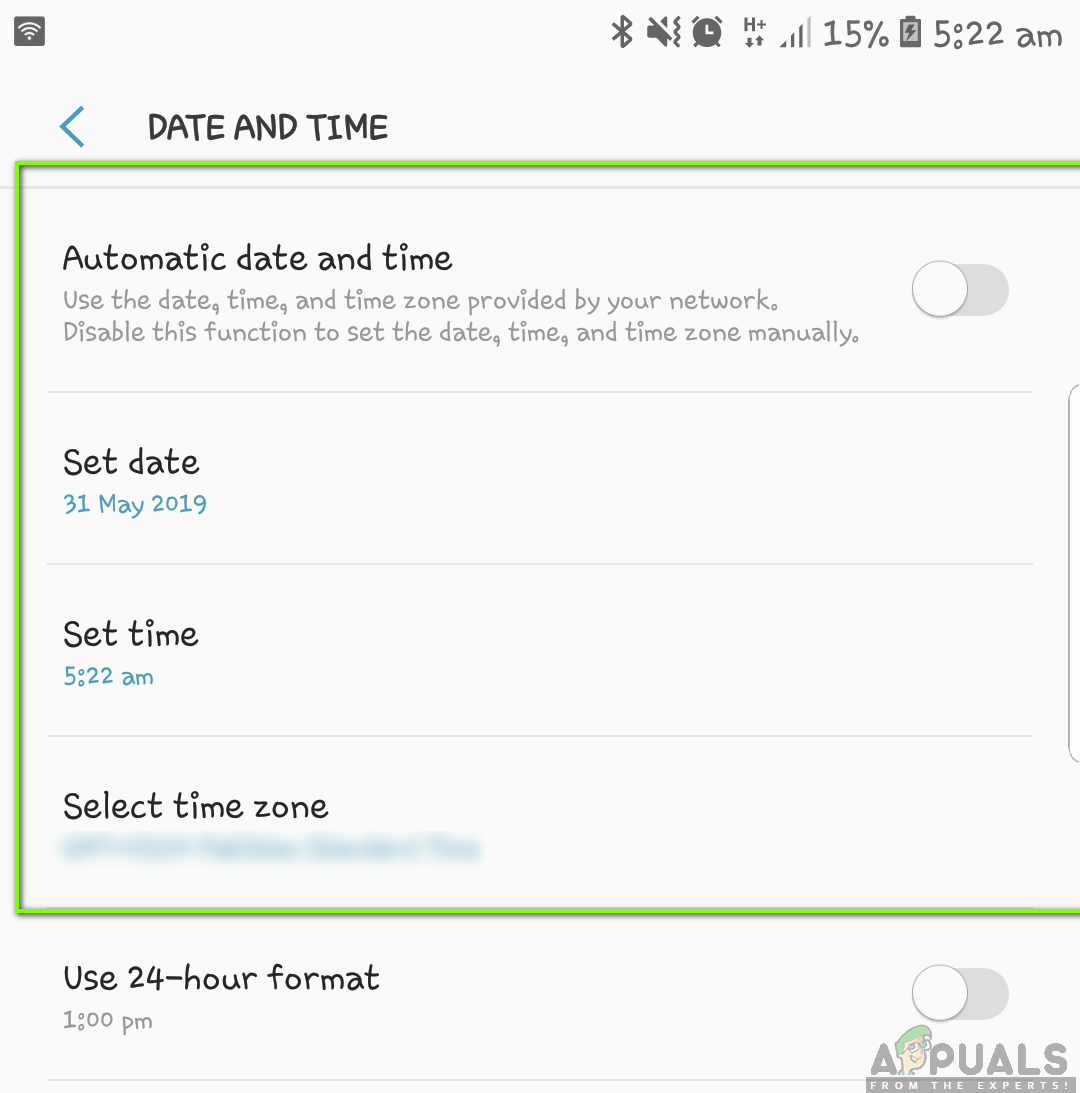Facebook heeft momenteel misschien niet zijn ‘boom’, maar het is nog steeds een van de meest gebruikte sociale-mediatoepassingen ter wereld. Omdat Facebook momenteel eigenaar is van Instagram en WhatsApp, heeft het veel platforms tot zijn beschikking om de gebruikerservaring nog interactiever en leuker te maken.

Facebook-nieuwsfeed
Ondanks dat de gigant er alles aan deed om de applicatie en het platform meer gestroomlijnd te maken, kwamen we verschillende gevallen tegen waarin gebruikers meldden dat hun nieuwsfeed niet werkte. Er zijn verschillende variaties op de fout, waaronder de volgende:
- De nieuwsfeed werkt helemaal niet.
- De nieuwsfeed laadt steeds weer oude gegevens in een eindeloze lus.
- De ‘meest recente’ functie van de nieuwsfeed geeft steeds weer gegevens weer die dag (en) oud zijn.
In dit artikel rapporteren we onze bevindingen over waarom dit probleem zich voordoet op de mobiele applicatie en op het webplatform. Ook al komt uw situatie mogelijk niet overeen met de hierboven gegeven redenen, de onderstaande oplossingen zijn toch op u van toepassing.
Probeer met de eerste oplossing te beginnen en werk naar beneden. We hebben alle oplossingen gerangschikt naar bruikbaarheid en complexiteit.
Wat zorgt ervoor dat de Facebook-nieuwsfeed niet werkt / update?
Na het samenstellen van alle gebruikersrapporten die we bij onze onderzoeken hebben gekregen, hebben we een lijst met redenen bedacht waarom dit probleem zich voordoet. Enkele van de oorzaken waarom Facebook-nieuwsfeed weigert te werken / updaten zijn, maar niet beperkt tot:
- Trage internetverbinding: Facebook heeft zijn datagebruik in de loop van de tijd verhoogd. In het verleden waren er slechts minimale gegevens nodig om het te laten werken, maar onlangs hebben we gemerkt dat een stabiele en snelle internetverbinding vereist is. Als u een langzame verbinding heeft, werkt de nieuwsfeed mogelijk niet voor u.
- Facebook werkt niet: Facebook kent veel uitvaltijden. Dit geldt voor zowel het mobiele als het desktopplatform. De backend-service van Facebook is hetzelfde, dus als het onderhoud ondergaat of om welke reden dan ook niet werkt, worden beide platforms beïnvloed.
- Verkeerde voorkeuren: Het is je misschien niet opgevallen, maar Facebook heeft de mogelijkheid om voorkeuren in te stellen voor je nieuwsfeed. Dit kunnen populaire berichten zijn of de meest recente berichten die door gebruikers of pagina's zijn geplaatst. Als u op zoek bent naar de meest recente berichten, maar de instelling populair is, krijgt u niet de verwachte resultaten.
- Slechte toepassingsgegevens: Er zijn talloze gevallen waarin de applicatie van Facebook slechte applicatiegegevens krijgt of de installatiebestanden beschadigd raakt. Wanneer dit gebeurt, gedraagt de toepassing zich mogelijk niet zoals verwacht en veroorzaakt deze problemen.
- Update beschikbaar: Facebook monitort constant zijn applicaties en als er een bug of een technisch probleem optreedt, brengt het zo snel mogelijk een update uit. Als u geen updates wilt uitvoeren, raden we u aan dit zo snel mogelijk te doen.
- Datum en tijd: Facebook werkt door uw tijd als parameter te nemen. Als je een verkeerde tijd hebt ingesteld (zowel op de pc als in de mobiele applicatie), zal de applicatie in de war raken omdat de tijd niet overeenkomt met je geografische locatie. Hier lost het bijwerken van de tijd het probleem op.
- Knelpunten in de hardware: Facebook is ook beschikbaar in de Lite-versie voor smartphones die niet genoeg stroom hebben om de hoofdtoepassing van stroom te voorzien. Als je een oudere smartphone hebt, raden we je aan om de Lite-applicatie te gebruiken.
Voordat we verder gaan met de oplossingen, moet u ervoor zorgen dat u uw inloggegevens bij de hand heeft, aangezien u zich opnieuw moet aanmelden. Bovendien, als u tweefactorauthenticatie heeft, moet u uw telefoon ook bij u hebben.
Oplossing 1: de voorkeuren voor nieuwsfeeds controleren
Facebook heeft nieuwsfeedvoorkeuren waarmee u kunt beslissen wat u op uw nieuwsfeedpagina ziet. Deze voorkeuren hebben 2 hoofdopties namelijk Topverhalen en Recent . Standaard zijn Topverhalen geselecteerd en als u de meest recente verhalen wilt zien, moet u de voorkeuren handmatig wijzigen.
Verder zijn er ook andere opties beschikbaar waar u kunt beslissen welke feeds u als eerste wilt zien en welke u tot het einde wilt negeren. Facebook biedt veel maatwerk, maar ze zijn meestal onbekend voor de gebruiker. In deze oplossing zullen we de methoden doornemen om uw Newsfeed-voorkeuren te wijzigen.
Volg de onderstaande stappen voor de webbrowser:
- Navigeer naar de hoofdpagina van Facebook. Zoek nu het Nieuwsfeed titel aanwezig aan de linkerkant van het scherm. Klik op de drie stippen .
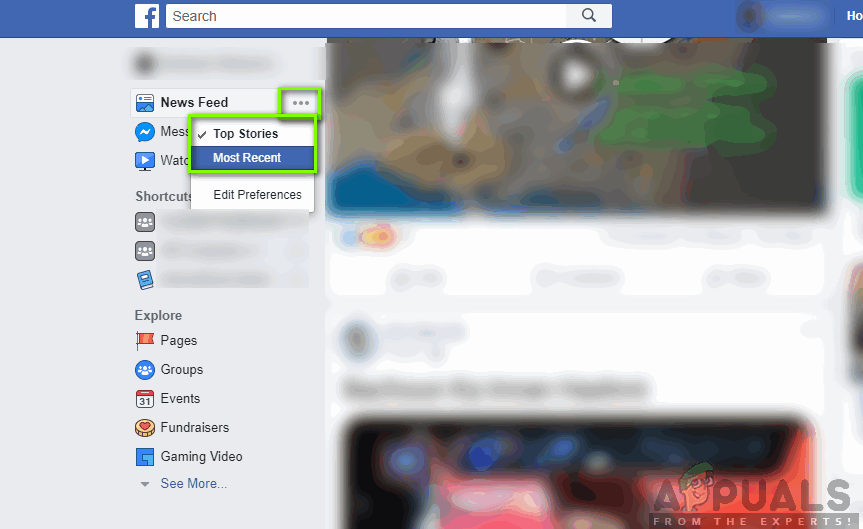
Voorkeuren voor nieuwsfeeds openen
- Er verschijnt een vervolgkeuzelijst. Hier kunt u kiezen welk type nieuwsfeed u nodig heeft, bijv. Topverhalen of Meest recente .
Als u meer voorkeuren wilt wijzigen, klikt u op de knop van Voorkeuren wijzigen . Een venster zoals hieronder komt naar voren. Vanaf hier kunt u uw nieuwsfeed verder aanpassen en eventuele prioriteiten instellen voor de inhoud die moet worden weergegeven.

Aanvullende voorkeuren voor nieuwsfeeds
Nadat u klaar bent, start u uw applicatie / browser opnieuw en start u Facebook opnieuw. Controleer of het probleem aanhoudt.
In het geval van Android-apparaten kan dat Klik op de stapels (menu) pictogram aanwezig aan de linkerkant van het scherm en klik op Bekijk meer .

Voorkeuren voor Android-nieuwsfeeds wijzigen
Nu kunt u selecteren Meest recente zodat de meest recente feeds in uw applicatie worden weergegeven.
Oplossing 2: uw internetverbinding controleren
Als de internetverbinding van uw netwerk niet goed is, zult u problemen ondervinden bij het verbinden met Facebook, of u nu de website of de mobiele applicatie gebruikt. Dit is een van de belangrijkste oorzaken waarom gebruikers problemen hebben met het vernieuwen of ophalen van hun nieuwsfeeds.
U moet ervoor zorgen dat u geen beperkte internetverbinding heeft en geen gegevens van organisaties / openbare plaatsen gebruikt. Deze netwerken hebben doorgaans beperkte toegang voor applicaties zoals Facebook of Instagram. U moet overschakelen naar mobiele data of verander uw netwerk voordat u andere onderstaande oplossingen probeert.
Oplossing 3: controleren op uitvaltijd van Facebook
We hebben talloze meldingen ontvangen waarin Facebook down was vanwege technische problemen of het verhelpen van bugs enz. Facebook heeft veel uitvaltijden en is hierom berucht in de sociale media. Als dit het geval is, betekent dit dat er een probleem is bij de backend-servers (niet aan uw kant).

De downtime van Facebook
U kunt ervoor zorgen dat u niet de enige bent die het probleem ondervindt door naar DownDetector en het controleren van de status daar. Als u een grote piek ziet, betekent dit dat andere mensen het probleem ook ervaren en dat u niets kunt doen. Je kunt ook andere forums bezoeken, zoals Reddit, en de problemen van andere mensen zien om te zien of dit een wereldwijd of een specifiek geografisch probleem is.
Oplossing 4: toepassingsgegevens wissen (voor Android)
Net als alle andere applicaties in Android, heeft Facebook ook gegevens die lokaal in uw opslag zijn opgeslagen, die alle wachtwoorden, voorkeuren, gebruikersnamen, gegevens in de cache en nog veel meer bevatten. De opslag is meestal verdeeld in twee delen, namelijk toepassingsgegevens en cachegegevens. Ten eerste kunt u proberen de cachegegevens te wissen en nadat u uw telefoon opnieuw heeft opgestart, controleert u of het probleem is opgelost. Als dit niet het geval is, kunt u ook de toepassingsgegevens wissen en kijken of dit voor u werkt. Gegevensbeschadiging is heel gebruikelijk op het Android-platform, dus u hoeft zich nergens zorgen over te maken.
Notitie: U zou uw inloggegevens opnieuw moeten invoeren om opnieuw in te loggen op de applicatie.
- Open de Instellingen applicatie en klik op Apps .
- bevind zich Facebook van de lijst. Klik nu op Opslag .
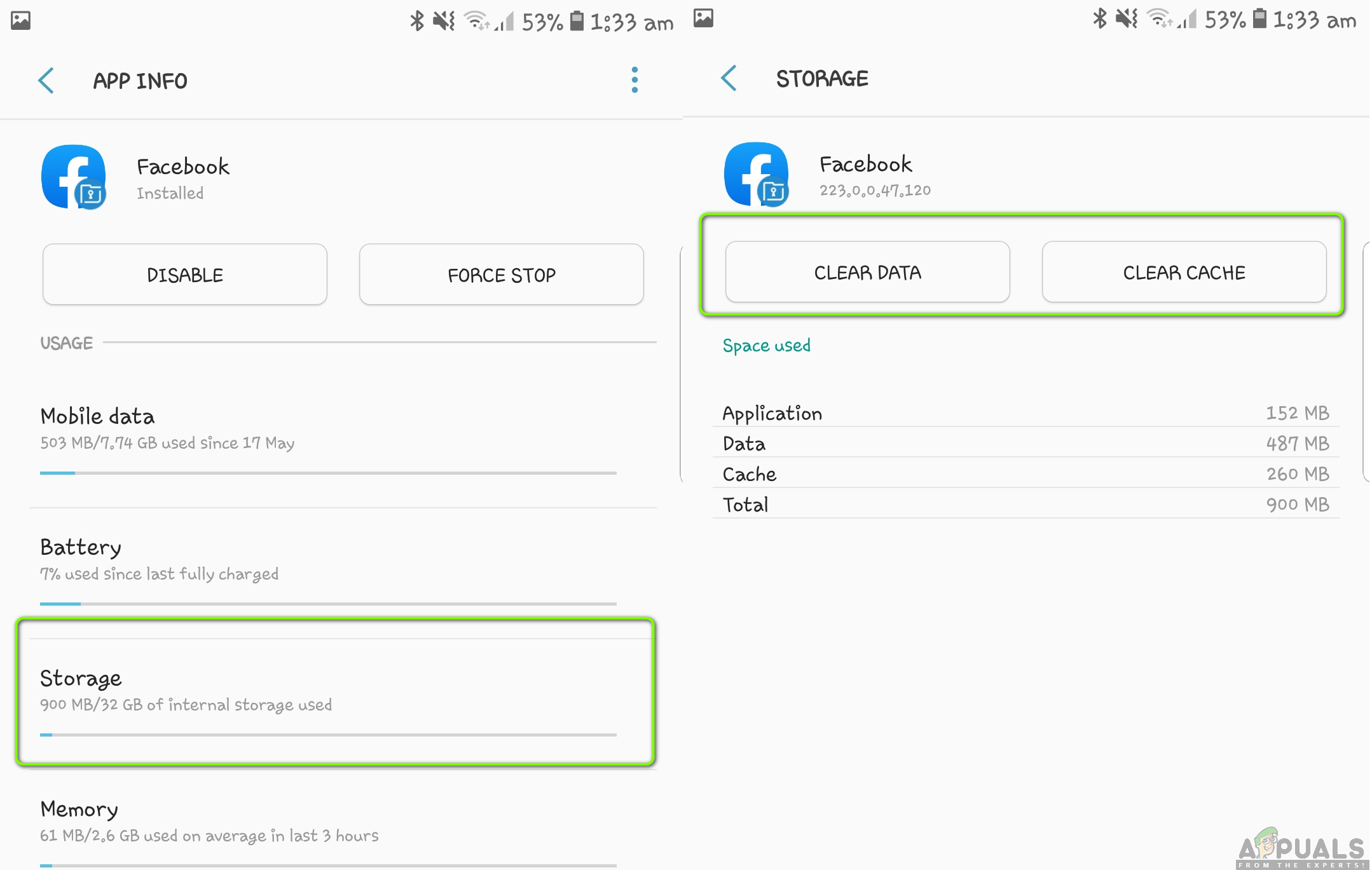
Facebook-cache en gegevens wissen
- Nu krijgt u twee opties, d.w.z. Verwijder gegevens en Cache wissen . Klik beide opties.
- Start nu de Facebook-applicatie opnieuw en controleer of het probleem is opgelost.
Oplossing 5: de nieuwste versie van Facebook installeren
Facebook brengt zo nu en dan regelmatig updates uit om ervoor te zorgen dat de applicaties up-to-date blijven met het Android-besturingssysteem en om alle bugs op te lossen. Als u de update naar Facebook op de een of andere manier vermijdt, is het raadzaam om het bijwerken van de applicatie uw hoogste prioriteit te geven.
Voor Android-gebruikers:
In Android moet je naar PlayStore navigeren en de Facebook-applicatie bijwerken in de lijst met het tabblad Update.
- Open de Play Store op uw Android-apparaat. Nu glijbaan het scherm naar rechts vanaf de linkerkant en een nieuwe taakbalk zal verschijnen. Klik Mijn apps en games .
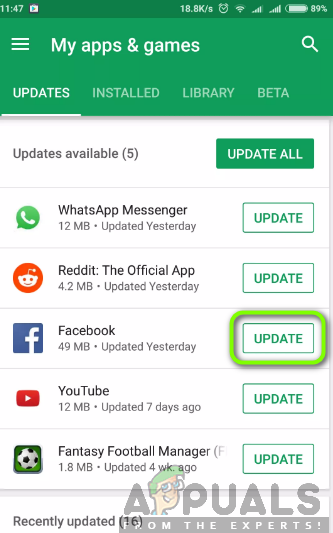
Facebook updaten naar de nieuwste versie
- Navigeer nu naar het tabblad van Updates . Zoek nu naar Facebook en ervoor klikt u op de Bijwerken
Nadat de applicatie is bijgewerkt, start u uw telefoon opnieuw op en start u Facebook. Controleer nu of het probleem is opgelost.
Voor iPhone / iPad-gebruikers:
Voor iOS-apparaten gaan we naar AppStore en werken we de applicatie bij met behulp van een updatetabblad dat vergelijkbaar is met Android.
- Open de App Winkel applicatie op uw iDevice.
- Selecteer nu het Bijwerken knop aanwezig in de rechterbenedenhoek van het scherm.
- Zoek nu Facebook op de lijst. Als deze aanwezig is, is er een update beschikbaar. Klik op Bijwerken .
Start na het installeren van de update uw applicatie opnieuw en controleer of het probleem is opgelost.
Oplossing 6: uw tijd- en datuminstellingen controleren
Bijna elke mobiele applicatie maakt gebruik van de lokale tijd op uw mobiele telefoon om goed te werken; het vereist tijdstempels op basis van uw geografische locatie en als de lokale en geografische tijden niet overeenkomen, kunt u de feeds niet correct laden. In sommige gevallen kun je ook niet posten.
In deze oplossing controleren we de tijdinstellingen voor zowel de mobiele applicatie als je pc.
Zorgen voor de juiste tijd op de pc
In deze stappen navigeren we naar de instellingen voor Datum en tijd op uw pc en zorgen we ervoor dat de juiste tijd is ingesteld.
- Klik met de rechtermuisknop op de huidige tijd rechtsonder in uw scherm en klik op Pas de datum / tijd aan .

Datum / tijd aanpassen
- Als de opties ‘ Stel de tijd automatisch in ’En‘ Stel de tijdzone automatisch in ' zijn niet gecontroleerd , schakel ze in en laat de computer de tijdzone voor u bepalen.
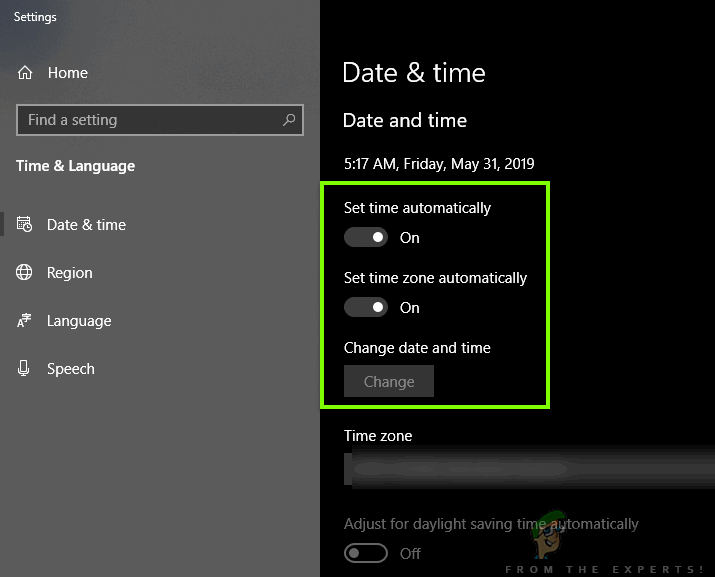
Tijdzone instellen op automatisch
Als beide opties zijn aangevinkt en je hebt nog steeds een verkeerde tijd, kun je op klikken Verandering en vervolgens handmatig de juiste tijd instellen op basis van uw locatie.
Zorgen voor de juiste tijd in Android
Op Android-apparaten wordt de tijd meestal automatisch ingesteld met behulp van uw simkaart. Als u nog steeds problemen ondervindt, volgt u de stappen om deze handmatig in te stellen.
- Open de Instellingen applicatie en zoek naar Datum en tijd .
- Zodra het nieuwe menu is geopend, kunt u uitschakelen Automatische datum en tijd als het is aangevinkt en u een verkeerde tijd heeft. Vervolgens verschijnen er nieuwe opties waarmee u eenvoudig de juiste tijd en datum kunt instellen op basis van de tijdzone.
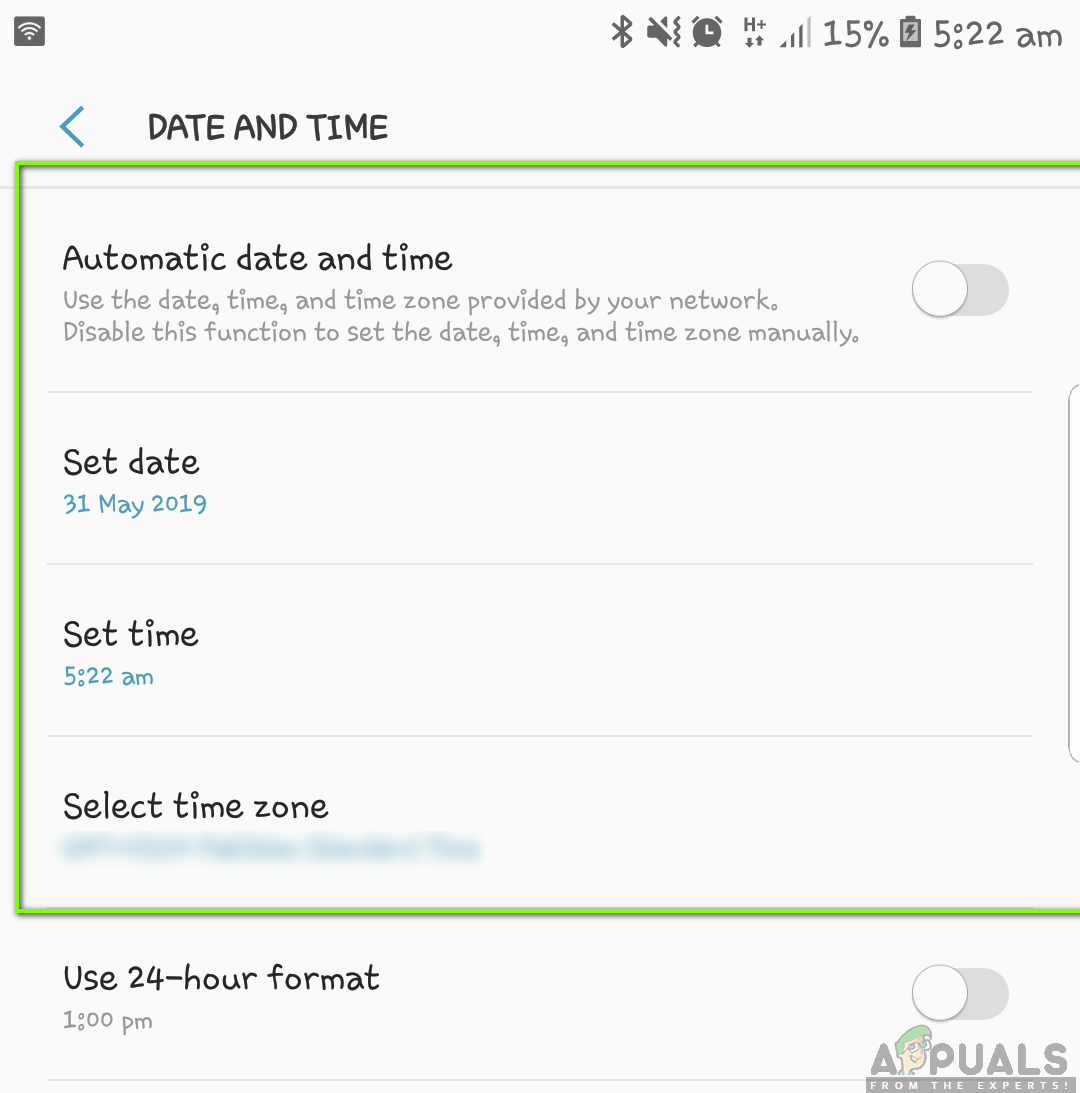
Tijd veranderen in Android
Als automatische datum en tijd niet zijn ingeschakeld, probeer ze dan in te schakelen en controleer of het probleem is opgelost. Vergeet niet uw smartphone opnieuw op te starten voordat u gaat controleren.
Oplossing 7: alternatieven gebruiken voor verouderde smartphones
Als je een verouderde smartphone hebt waarop je Facebook gebruikt, is de kans groot dat de nieuwsfeed extreem traag laadt en de hele applicatie vertraagd wordt. Dit staat bekend als een probleem, aangezien de belangrijkste Facebook-applicatie zowel een goede verwerking als intensieve opslag vereist.

Facebook Lite downloaden
Hier kunt u het alternatief van gebruiken Facebook Lite . Deze versie van Facebook gebruikt veel minder data en laadt extreem snel. Download de applicatie gewoon van PlayStore en controleer na het invoeren van uw inloggegevens of het probleem met de nieuwsfeed voorgoed is opgelost zonder tekortkomingen.
Oplossing 8: zoom in de browser in op 100%
Een ander bizar probleem dat we tegenkwamen, was waar de zoom van het scherm in de browser van uw pc het laden van de nieuwsfeed beïnvloedde. Dit lijkt een bug die waarschijnlijk is opgelost door Facebook-ingenieurs, maar we hebben recente meldingen ontvangen dat dit het geval was.

Zoom wijzigen naar 100%
Om dit probleem op te lossen, simpelweg navigeren naar de Facebook-pagina en dan druk op Ctrl en draai de muis naar beneden om het percentage van het scherm te verkleinen. Nadat het browserscherm op 100% staat, vernieuwt u Facebook en controleert u of u de feeds correct kunt laden zonder enige problemen.
Aanvullende oplossingen:
Als alle bovenstaande methoden niet werken, kunt u proberen de volgende remedies te volgen en kijken of ze de truc voor u doen.
- Probeer Facebook te starten in uw Android-browser of navigeer naar m. facebook.com .
- Start Facebook in een ander mobiel apparaat of computer en kijk of het probleem daar aanhoudt.
- Gebruik een Android-simulator BlueStacks en installeer een oudere versie van Facebook erin. In veel gevallen werkt dit als de nieuwste versie van Facebook problemen veroorzaakt.
- Zorg ervoor dat u voldoende opslagruimte en RAM op uw mobiele apparaten.